Під час доступу до Інтернету через популярні веб-браузери, такі як Mozilla Firefox, Google Chrome, Internet Explorer тощо, багато користувачів стикаються Проксі-сервер не відповідає проблема. Основна причина, чому ця помилка може з’являтися на вашому комп’ютері, може бути через неправильні налаштування проксі-сервера. Неправильні налаштування проксі можна виправити, вимкнувши проксі, і таким чином ми зможемо вирішити проблему.
У цій статті ми пояснюємо трьома різними методами, як ви можете легко вимкнути проксі на своїй машині і таким чином вирішити проблему Проксі-сервер не відповідає проблема. Читайте далі, щоб навчитися цьому простому трюку.
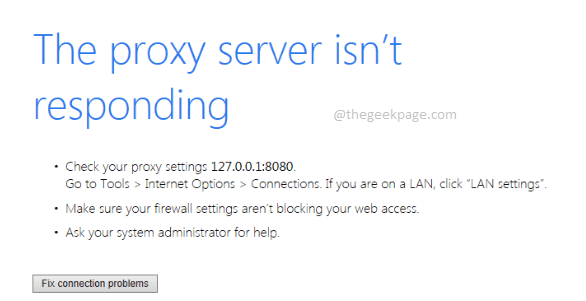
Зміст
Спосіб 1: Вимкніть проксі через властивості Інтернету
Крок 1: Натисніть клавіші Win + R разом запустити Біжи діалогове вікно.
Коли він відкриється, введіть inetcpl.cpl і натисніть на Введіть ключ для запуску Властивості Інтернету.
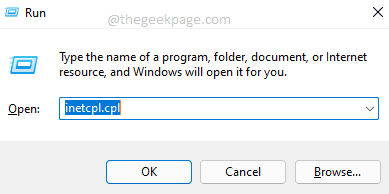
Крок 2: Натисніть на З'єднання спочатку вкладка.
Як далі, натисніть на кнопку з назвою LANналаштування.
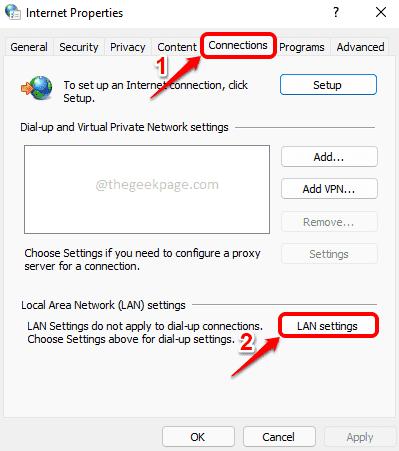
Крок 3: В Налаштування локальної мережі (LAN). вікно, перевірити в прапорець відповідна Автоматичне визначення налаштувань.
Як далі, зніміть прапорець в прапорець відповідна Використовуйте проксі-сервер для вашої локальної мережі.
Коли все буде зроблено, натисніть гаразд кнопку.
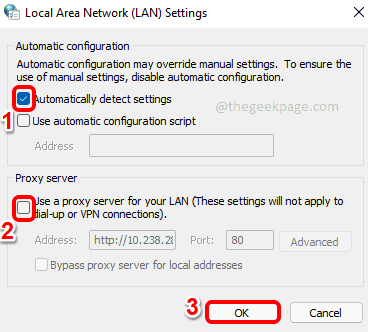
Це воно. Ви можете спробувати перевірити, чи проблема все ще існує. Якщо все ще є, перейдіть до наступного методу.
Спосіб 2. Вимкніть проксі через налаштування реєстру
Цей метод передбачає зміну параметрів реєстру. Неправильні налаштування реєстру можуть спричинити серйозні проблеми, тому завжди рекомендується робити резервну копію ваших записів реєстру, перш ніж вносити в них будь-які зміни. Так, будь ласка, зробіть резервну копію, перш ніж продовжити.
Крок 1: Відкрийте Біжи вікно, натиснувши кнопку Він і Р ключі разом.
Коли він відкриється, введіть regedit і натисніть на Введіть ключ.

Крок 2: В Редактор реєстру вікно, виконайте такі дії:
-
Копіювати і вставляти наступні URL а потім натисніть клавішу Enter.
Комп'ютер\HKEY_CURRENT_USER\Software\Microsoft\Windows\CurrentVersion\Internet Settings
- Переконайтеся, що Налаштування Інтернету папку вибрано на ліве вікно на панелі, натиснувши на неї один раз.
- В праве вікно панель, клацніть правою кнопкою миші і натисніть на видалити параметр для всіх наступних ключів, які присутні в списку нижче.
- MigrateProxy
- Увімкнути проксі
- Проксі-сервер
- ProxyOverride
Примітка: На знімку екрана нижче ключ ProxyOverride відсутній. Але якщо він присутній, його потрібно видалити.
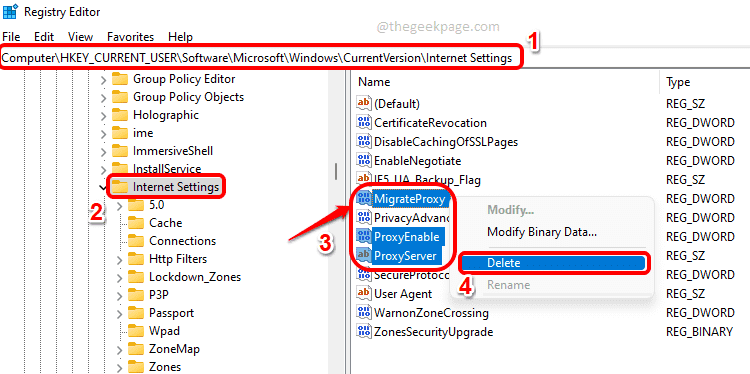
Перевірте, чи вирішено вашу проблему. Якщо ні, спробуйте перезапуск ваша машина.
Якщо проблема виникає навіть після перезавантаження, спробуйте наступний метод.
Спосіб 3. Вимкніть проксі через програму налаштувань
Крок 1: Натисніть кнопку Win + I ключі разом, щоб відкрити Налаштування додаток.
На ліве вікно на панелі, натисніть на Мережа та Інтернет плиткою і в праве вікно на панелі, клацніть на плитці з назвою Проксі.
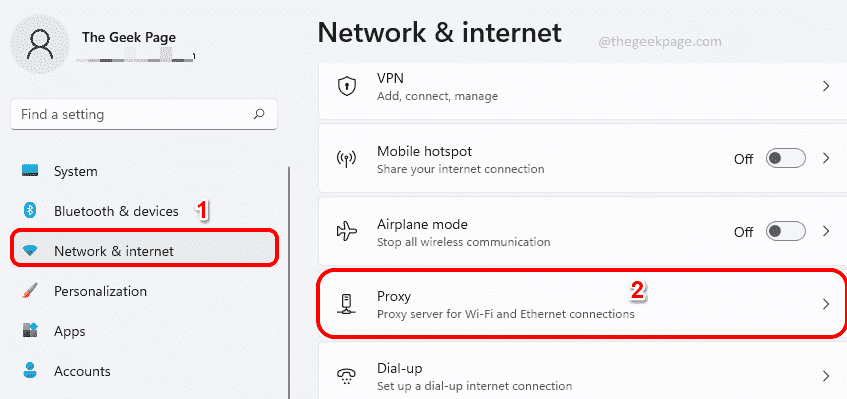
Крок 2: Тепер під Налаштування проксі вручну розділу, клацніть на названій кнопці Редагувати.

Крок 3: Тепер відкриється нове вікно під назвою Редагувати проксі-сервер. Тут переконайтеся, що кнопка перемикання відповідна Використовуйте проксі-сервер перевертається Вимкнено. Натисніть на Зберегти кнопку.
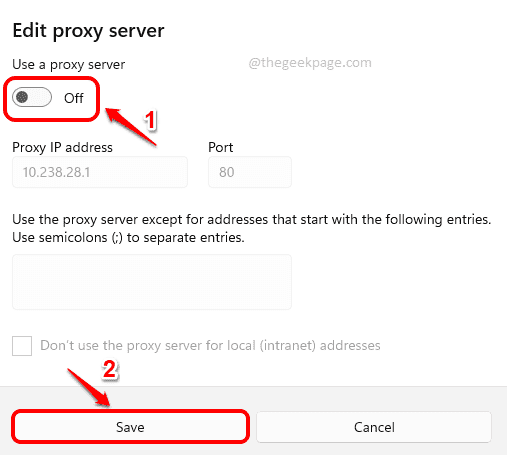
Будь ласка, повідомте нам у розділі коментарів, який метод спрацював для вас. Дякую!

